
آخر تحديث في

تتيح لك ميزة Playlist In a Bottle في Spotify إنشاء قائمة تشغيل كبسولة زمنية لأغانيك المفضلة لتشغيلها في غضون عام. إليك كيفية استخدامه.
تحتوي خدمة Spotify ، وهي خدمة بث الموسيقى والبودكاست الشهيرة ، على العديد من الميزات الأساسية. كما أنه يحتوي على أشياء ممتعة يمكنك القيام بها ، مثل البحث عن مشاركاتك السنوية ومشاركتها قائمة تشغيل ملفوفة في Spotify للفنانين الذين استمعت إليهم كثيرًا على مدار العام.
هناك ميزة أخرى جديدة وممتعة في Spotify وهي إنشاء "قائمة التشغيل في زجاجة"لإرسالها إلى نفسك العام المقبل. إنها ميزة داخل التطبيق تتيح لك إنشاء كبسولة زمنية موسيقية تظل مغلقة حتى عام 2024.
هذه العملية مباشرة من تطبيق Spotify على Android أو iPhone أو iPad. إليك كيفية إنشاء لك.
كيفية إرسال قائمة تشغيل في زجاجة على Spotify
تقدم Spotify ميزة جديدة تتيح لك وضع قائمة تشغيل في زجاجة افتراضية وإرسالها إلى نفسك العام المقبل. توضح التجربة مكانك الموسيقي الآن ، وستمكنك من إعادة النظر في نفسك الموسيقية المستقبلية بعد عام في عام 2024 لمقارنة أذواقك الموسيقية.
يعد إنشاء قائمة تشغيل في زجاجة على Spotify أمرًا سهلاً ، وكل ما عليك فعله هو الإجابة على بعض الأسئلة واختيار زجاجة افتراضية أو حاويات أخرى. بالإضافة إلى ذلك ، يمكنك إضافة أغانٍ إضافية إلى قائمة التشغيل ، والتي يمكنك الاستماع إليها في يناير المقبل.
لإنشاء قائمة تشغيل في زجاجة على Spotify ، استخدم الخطوات التالية:
- قبل البدء ، تأكد من Spotify التطبيق محدث على Android، أو لديك أحدث إصدار على iOS.
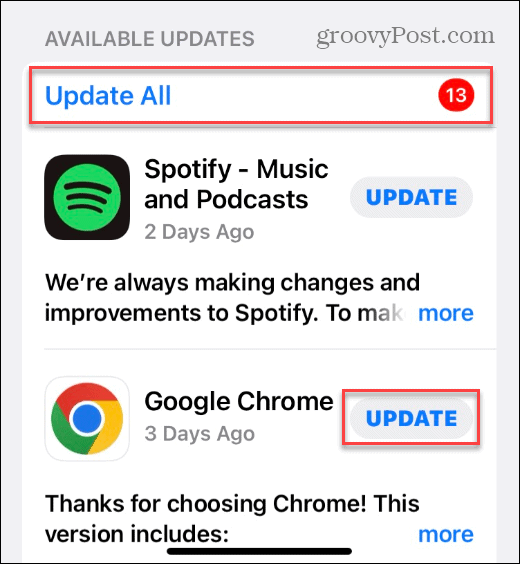
- بعد تحديث تطبيق Spotify ، افتح متصفحًا وانتقل إلى موقع Spotify's Playlist In a Bottle.
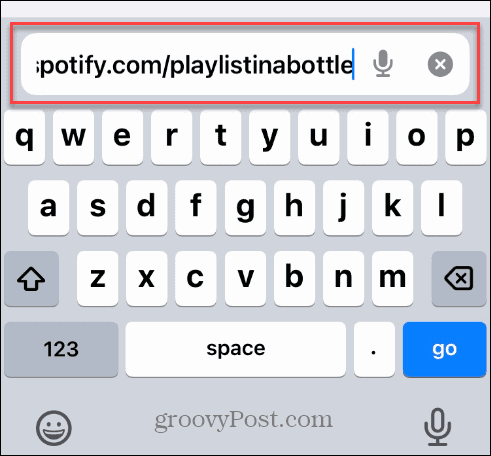
- ال سبوتيفي التطبيق سيفتح على قائمة التشغيل في زجاجة صفحة لبدء عملية إنشاء كبسولة الموسيقى الخاصة بك.
- انقر على البدء زر في الجزء السفلي من الشاشة.

- حدد كبسولة الوقت التي تريد استخدامها. على سبيل المثال ، يمكنك الاختيار من بين آلة gumball ، أو صندوق الغداء ، أو دمية دب ، أو بلوط ، أو جيب جان ، أو زجاجة فعلية.

- بعد تحديد العنصر الخاص بك ، انقر فوق التالي زر في الجزء السفلي من الشاشة.
- أجب عن مجموعة سريعة من الأسئلة الموسيقية ، مثل الأغنية التي تريد سماعها مباشرة في عام 2023 ، أو أغنية تذكرك بالشخص المفضل لديك ، أو أغنية ستقبلها شخصًا ما هذا العام.
كيفية إكمال قائمة التشغيل الخاصة بك في زجاجة على Spotify
بينما تحصل على ثلاثة أسئلة لإنشاء كبسولة زمنية لقائمة تشغيل الموسيقى ، يمكنك الاستمرار في إضافة المزيد من الأغاني من خلال جعلها تطرح المزيد من الأسئلة أو البحث عنها يدويًا.
- عندما تمر عبر خطوات الإجابة على الأسئلة ، تأكد من النقر على التالي زر بعد الاجابة على كل سؤال.
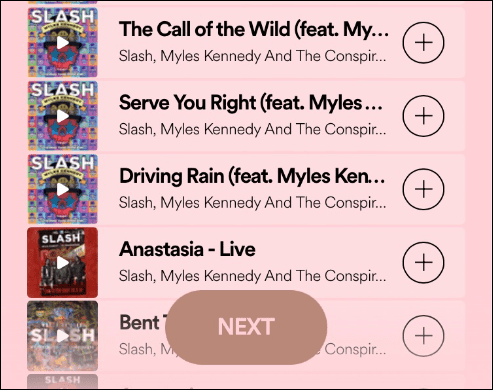
- بعد الانتهاء من الأسئلة ، انقر فوق أنا انتهيت زر يستمر في التقدم زر ، أو اضغط السؤال التالي لإضافة المزيد من الموسيقى إلى قائمة التشغيل الخاصة بك في زجاجة.
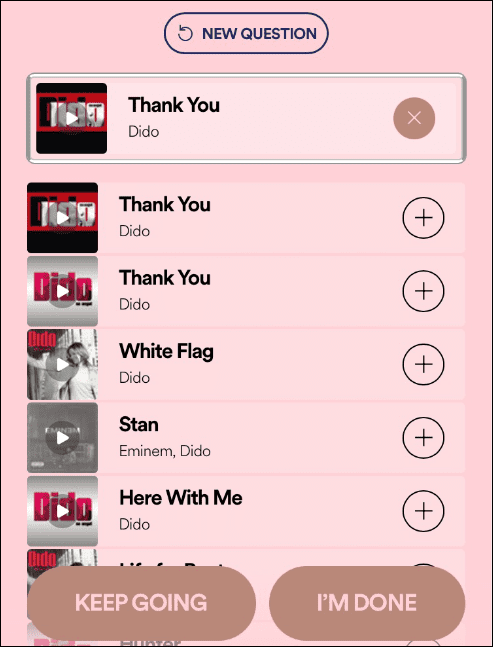
- عندما تكون جاهزًا ، يمكنك النقر على اربط زر للمتابعة.
- بدلاً من ذلك ، انقر فوق أضف الأغاني لوضع المزيد من المحتوى في كبسولة الوقت الخاصة بك.
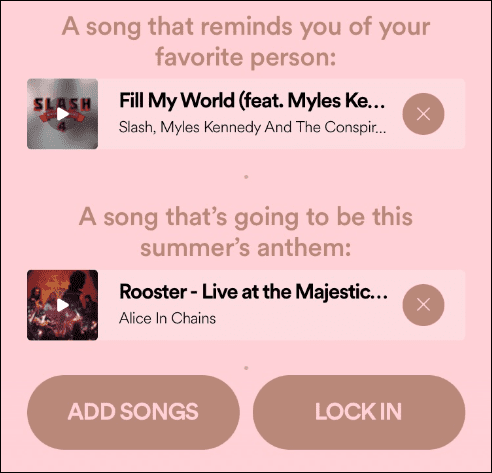
- عند إكمال الأسئلة وإضافة الأغاني ، يمكنك ختم كبسولة الوقت الموسيقية رقميًا. بالإضافة إلى ذلك ، يمكنك النقر فوق يشارك لنشر كبسولة الوقت الموسيقية الخاصة بك على وسائل التواصل الاجتماعي إذا كنت تميل إلى ذلك.
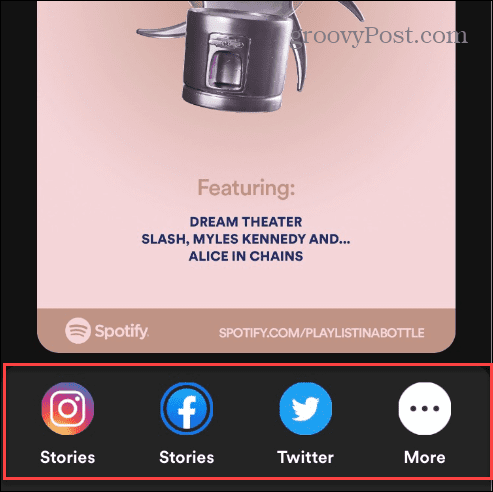
احصل على المزيد من Spotify هذا العام
يجعل Spotify القدرة على إنشاء كبسولة زمنية موسيقية ومشاركتها أمرًا سهلاً باستخدام الخطوات المذكورة أعلاه. بمجرد إغلاق كبسولة الوقت الموسيقية ، سيتم إرسالها إليك في كانون الثاني (يناير) 2024. سيذكرك بما كنت تستمع إليه العام الماضي.
إذا كنت مستخدمًا جديدًا لـ Spotify أو كنت ترغب فقط في الحصول على المزيد من خدمة البث ، فيمكنك ذلك. على سبيل المثال ، من الممكن خلط قوائم التشغيل و استعادة قوائم التشغيل المحذوفة إذا كنت بحاجة إلى.
يحتوي Spotify أيضًا على عنصر اجتماعي ، وإذا كنت تفضل ألا يتابعك بعض المستخدمين ، فيمكنك ذلك إزالة المتابعين على Spotify. وإذا كنت تريد معرفة ما يستمع إليه الأصدقاء ، فيمكنك ذلك إدارة نشاط الصديق على سبوتيفي. عندما يتعلق الأمر بالمتابعين ، قد لا تحب أن يرى بعض الأصدقاء بعض قوائم التشغيل الخاصة بك ، حتى تتمكن من إخفائهم جعل قائمة التشغيل خاصة على سبوتيفي.
على الرغم من أن Spotify هي طريقة رائعة للاستماع إلى الموسيقى والبودكاست ، إلا أنها لا تخلو من المشاكل. لذلك ، على سبيل المثال ، قد تحتاج إلى ذلك إصلاح Spotify Shuffle لا يعمل. أيضًا ، إذا استمر Spotify في التوقف ، فيمكنك إصلاحه متى يستمر Spotify في التوقف بتسعة حلول مختلفة.
كيفية البحث عن مفتاح منتج Windows 11 الخاص بك
إذا كنت بحاجة إلى نقل مفتاح منتج Windows 11 الخاص بك أو كنت بحاجة إليه فقط لإجراء تثبيت نظيف لنظام التشغيل ، ...
كيفية مسح Google Chrome Cache وملفات تعريف الارتباط وسجل التصفح
يقوم Chrome بعمل ممتاز في تخزين محفوظات الاستعراض وذاكرة التخزين المؤقت وملفات تعريف الارتباط لتحسين أداء متصفحك عبر الإنترنت. كيف ...
